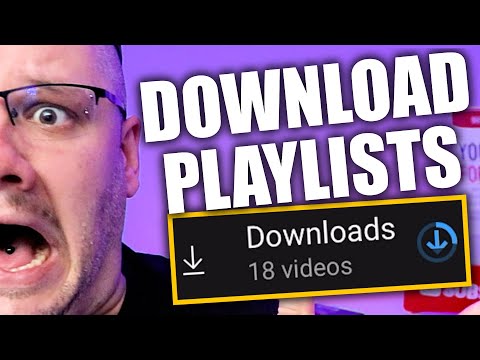Netflix is een van de meest populaire on-demand mediastreamingbedrijven ter wereld. Door je simpelweg te abonneren op Netflix, kun je op elk moment van de dag je favoriete media streamen. Als je al geabonneerd bent op Netflix, zul je het vrij eenvoudig vinden om je accountgegevens bij te werken. U kunt dit direct doen nadat u zich hebt aangemeld of door contact op te nemen met Netflix-beheerders om u te helpen uw accountgegevens bij te werken.
Stappen
Methode 1 van 2: Uw account zelf bijwerken

Stap 1. Start een internetbrowser
Dubbelklik op het pictogram van een browser op het bureaublad om het te openen.
Als u wilt, kunt u in plaats daarvan gewoon een nieuw browsertabblad openen

Stap 2. Ga naar Netflix
Zodra je de browser hebt geopend, klik je op de adresbalk bovenaan het scherm, typ je https://www.netflix.com en druk je op Enter. Hiermee kom je op de startpagina.

Stap 3. Log in op je Netflix-account met je e-mailadres en wachtwoord
Het enige dat u hoeft te doen, is op elk vakje afzonderlijk klikken en uw accountgegevens invoeren, en vervolgens op "Aanmelden" klikken om uw account te laden.

Stap 4. Ga naar uw account
Klik op uw naam en er verschijnt een vervolgkeuzemenu en klik vervolgens op de link met het label "Uw account" in de rechterbovenhoek van het scherm.
Op de volgende pagina ziet u alle verschillende accountinstellingen die u kunt aanpassen

Stap 5. Werk uw e-mailadres en wachtwoord bij
In het eerste gedeelte kunt u uw e-mailadres en wachtwoord bewerken. Klik eenvoudig op de blauwe link met de tekst "E-mailadres en wachtwoord bijwerken" en de volgende pagina zal verschijnen en u uitleggen hoe u uw e-mailadres en wachtwoord kunt wijzigen.

Stap 6. Wijzig de betaalmethode
Het volgende gedeelte is er voor uw betaalmethode. Als u uw methode wilt bijwerken, klikt u op de blauwe knop "Betaalmethode bijwerken" en er verschijnt een venster waarin u een nieuwe betalingsmethode aan uw account kunt toevoegen.

Stap 7. Wijzig abonnement
In de volgende twee secties kunt u dvd's toevoegen aan uw abonnement of uw huidige accountplan bewerken. Het enige dat u hoeft te doen, is op de blauwe links met de tekst "Abonnement wijzigen" of "Dvd-abonnement toevoegen" te klikken en de aanwijzingen op het scherm te volgen.

Stap 8. Beheer profielen
Het laatste gedeelte heet Profielen beheren en u kunt er profielen aan toevoegen of verwijderen uit uw Netflix-account. Klik gewoon op de link en volg de instructies voor het verwijderen of toevoegen van een profiel.

Stap 9. Verlaat het menu en wacht op de bevestigingsmail
De wijzigingen worden automatisch opgeslagen. Wacht tot Netflix je een e-mail stuurt waarin de wijzigingen worden bevestigd.
Methode 2 van 2: Uw account bijwerken door contact op te nemen met Netflix-beheerders

Stap 1. Start een internetbrowser
Dubbelklik op het pictogram van een browser op het bureaublad om het te openen.
Als u wilt, kunt u in plaats daarvan gewoon een nieuw browsertabblad openen

Stap 2. Ga naar Netflix
Zodra je de browser hebt geopend, klik je op de adresbalk bovenaan het scherm, typ je https://www.netflix.com en druk je op Enter. Hiermee kom je op de startpagina.

Stap 3. Log in op je Netflix-account met je e-mailadres en wachtwoord
Het enige dat u hoeft te doen, is op elk vakje afzonderlijk klikken en uw accountgegevens invoeren, en vervolgens op "Aanmelden" klikken om uw account te laden.

Stap 4. Neem contact op met Netflix-beheerders
Blader op de startpagina naar het einde en klik op de link met het label 'Live Chat starten'.